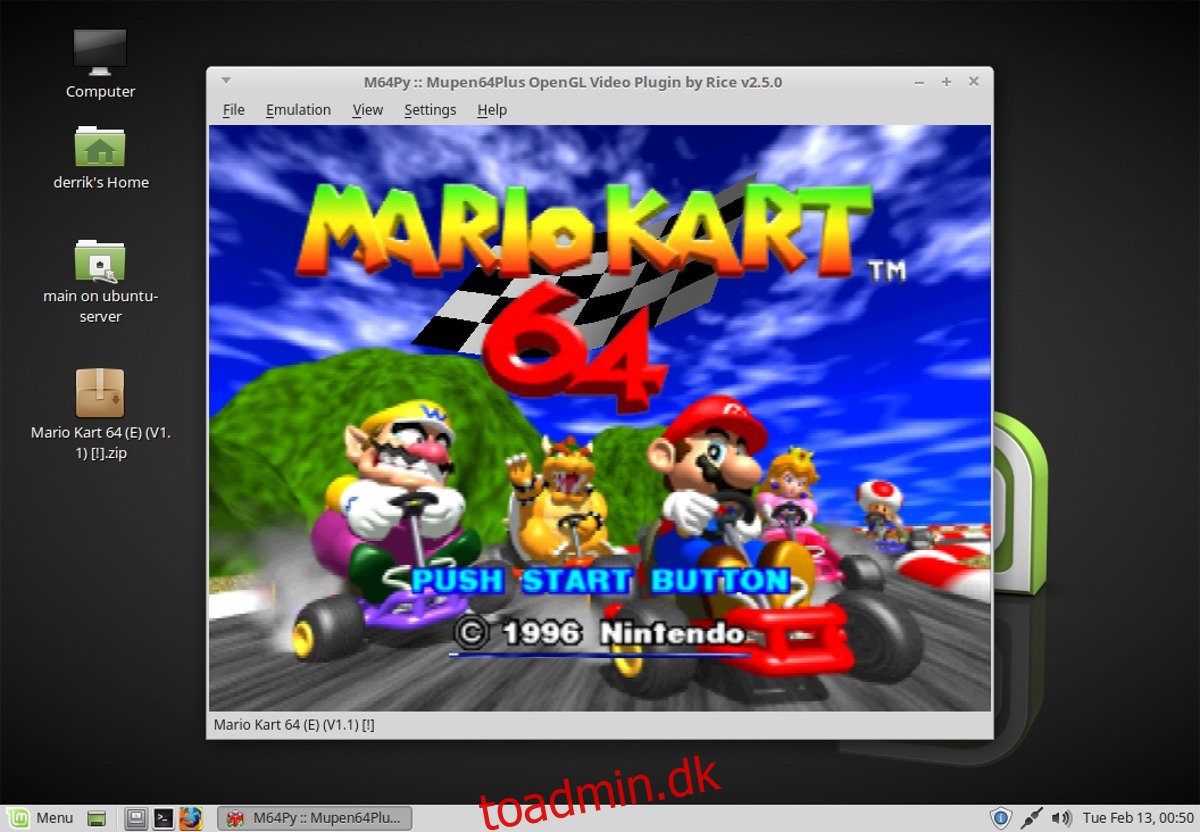Ønsker du at genopleve Nintendo 64-æraen på Linux? Med emulatorer kan du spille Nintendo 64-spil på Linux. I denne artikel forklarer vi, hvordan du nemt kører N64ROM’er direkte på Linux-skrivebordet. Ud af alle retro-konsoller har N64 den mindste udvikling omkring sig, så den metode, vi dækker i denne artikel, kan have problemer med at køre, afhængigt af Linux-distributionen.
SPOILER ALERT: Rul ned og se videotutorialen i slutningen af denne artikel.
Bemærk: wdzwdz tilskynder eller tolererer på ingen måde ulovlig download eller distribution af ROM-filer til N64. Hvis du vil spille Nintendo 64-spil med disse emulatorer, skal du bruge dine egne spil-ROM-filer, som du har sikkerhedskopieret til din pc, lovligt.
Indholdsfortegnelse
Installer M64Py
Ubuntu/Debian
Grib den seneste DEB-pakke af M64Py via dette link, og åbn derefter en terminal. I terminalen skal du bruge CD-kommandoen til at gå til mappen ~/Downloads.
Bemærk: Debian-brugere skal muligvis bytte apt til apt-get afhængigt af udgivelsen.
cd ~/Downloads
Installer pakken med dpkg:
sudo dpkg -i *.deb
Løs eventuelle afhængighedsproblemer, der opstår med:
sudo apt install -f
Arch Linux
Installer Python-pysdl2 på forhånd. Husk på, at python-pysdl2 afhængighed kan ikke kompilere på grund af forkerte Md5-summer. For at rette dette skal du køre det med flaget –skipinteg under makepkg. Husk, at ved at ignorere MD5sum, omgår du sikkerhedsforanstaltninger. Gør dette på egen risiko!
Når Python-pysdl2 er oppe og køre:
git clone https://aur.archlinux.org/m64py.git cd m64py makepkg sudo pacman -U *.pkg.tar.xz
Fedora
Følg dette SourceForge-link for at downloade den seneste RPM af M64py. Brug derefter CD-kommandoen til at gå ind i mappen ~/Downloads.
cd ~/Downloads
installer RPM med:
sudo dnf install *.rpm
OpenSUSE
For Tumbleweed-brugere kan M64Py installeres via en repo:
sudo zypper addrepo https://ftp.gwdg.de/pub/opensuse/repositories/Emulators/openSUSE_Tumbleweed/ opensuse-emulators sudo zypper install m64py
Andre versioner, gå til OBSvælg din version af SUSE og vælg 1-klik knappen for at starte installationsprocessen.
Bruger M64Py
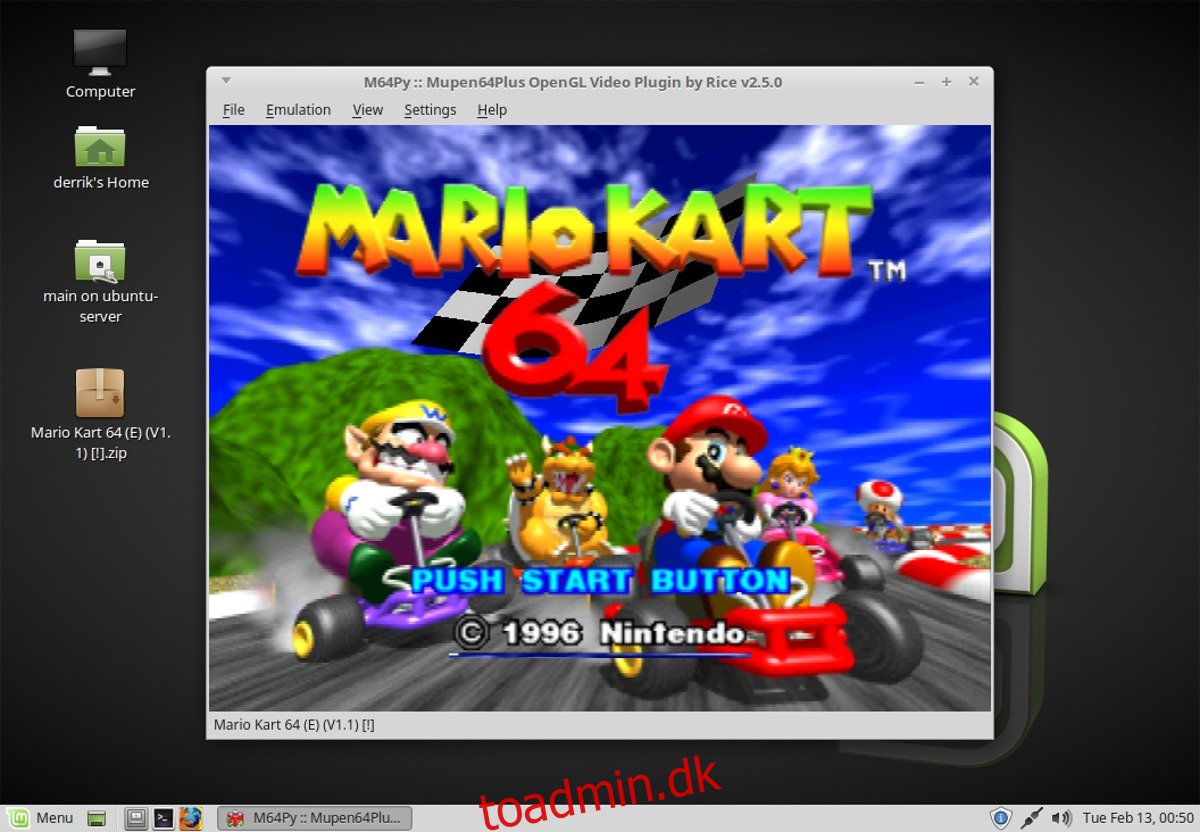
For at indlæse en Nintendo 64 ROM skal du indlæse M64Py og klikke på knappen “Filer” i menuen. Herfra skal du vælge “Åbn ROM”. Selve emulatoren kan håndtere ROM-filer på to forskellige måder: ved at åbne dem direkte eller ved at indlæse en ROM fra en liste. Vælg “Manuelt…”, og søg efter filen for at åbne i emulatoren.
Vil du vælge fra en ROM-liste? Klik på “Filer”, derefter “Åbn ROM”, derefter “Fra liste…”. Som standard er der ingen fast mappe for emulatoren at kigge i, så når du vælger “Fra liste…”, vil programmet udsende “ROM’er bibliotek ikke fundet”, og bede dig om at indstille en ny mappe.
Peg emulatoren til den mappe på din Linux-pc, hvor du vil have den til at indlæse alle dine N64 ROM’er. Når du har indstillet det, skal du gå tilbage til “Filer”, vælge “Åbn ROM” og derefter “Fra liste…”. Spil et spil ved at klikke på et af punkterne på listen. Den burde straks loade.
Konfiguration af grafik
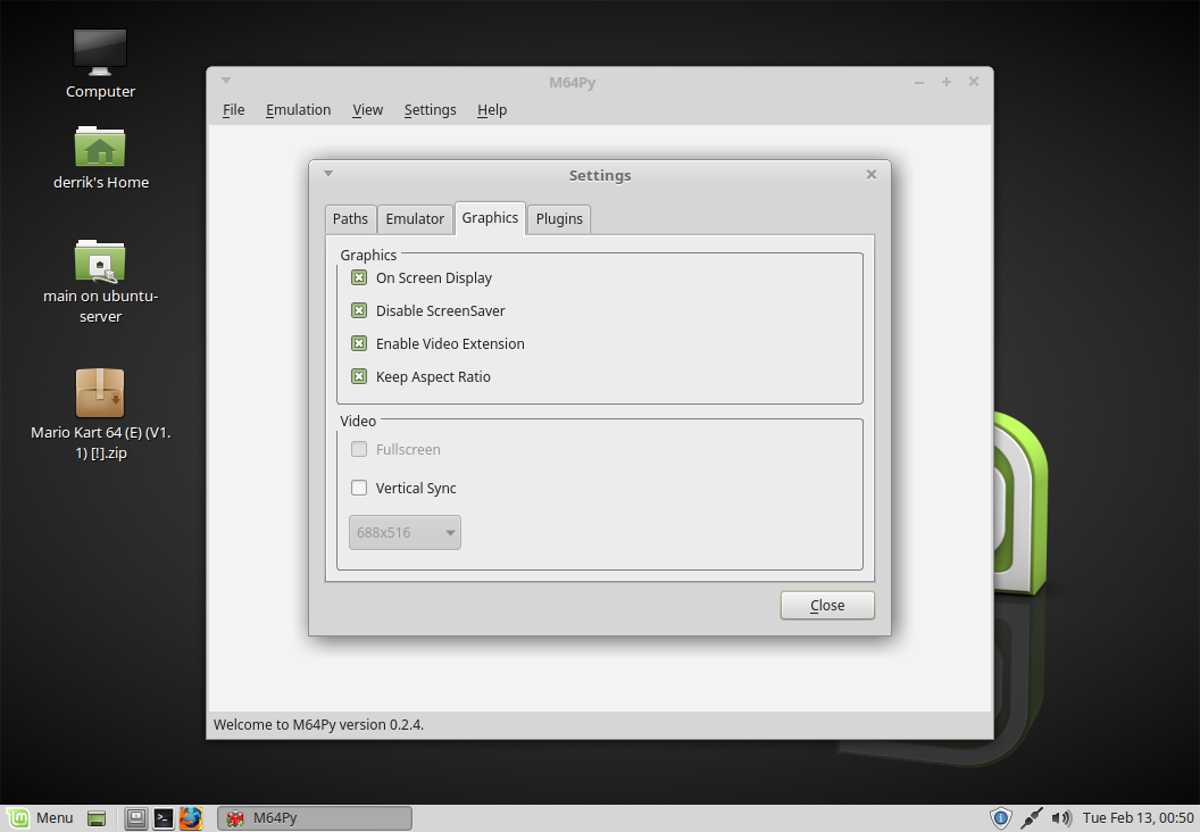
Desværre er det ikke muligt at redigere grafikindstillingerne for M64Py, mens en ROM kører. Sørg for, at intet kører, og vælg “Indstillinger”. Under indstillinger skal du vælge “Grafik” for at få de grafiske indstillinger for M64Py frem.
M64Py-emuleringsværktøjet har meget få grafiske indstillinger, og den gennemsnitlige bruger burde ikke have behov for at ændre noget. Men hvis du ønsker at få flere grafiske forbedringer ud af din N64-emulering, er dette området at gøre det.
Ønsker du at stoppe med at rive skærmen i spil? Marker afkrydsningsfeltet ud for “Vertical Sync” for at aktivere Vsync. Derudover er der andre grafiske indstillinger, som brugeren kan skifte, såsom “on-screen display” og etc.
Konfiguration af controllere
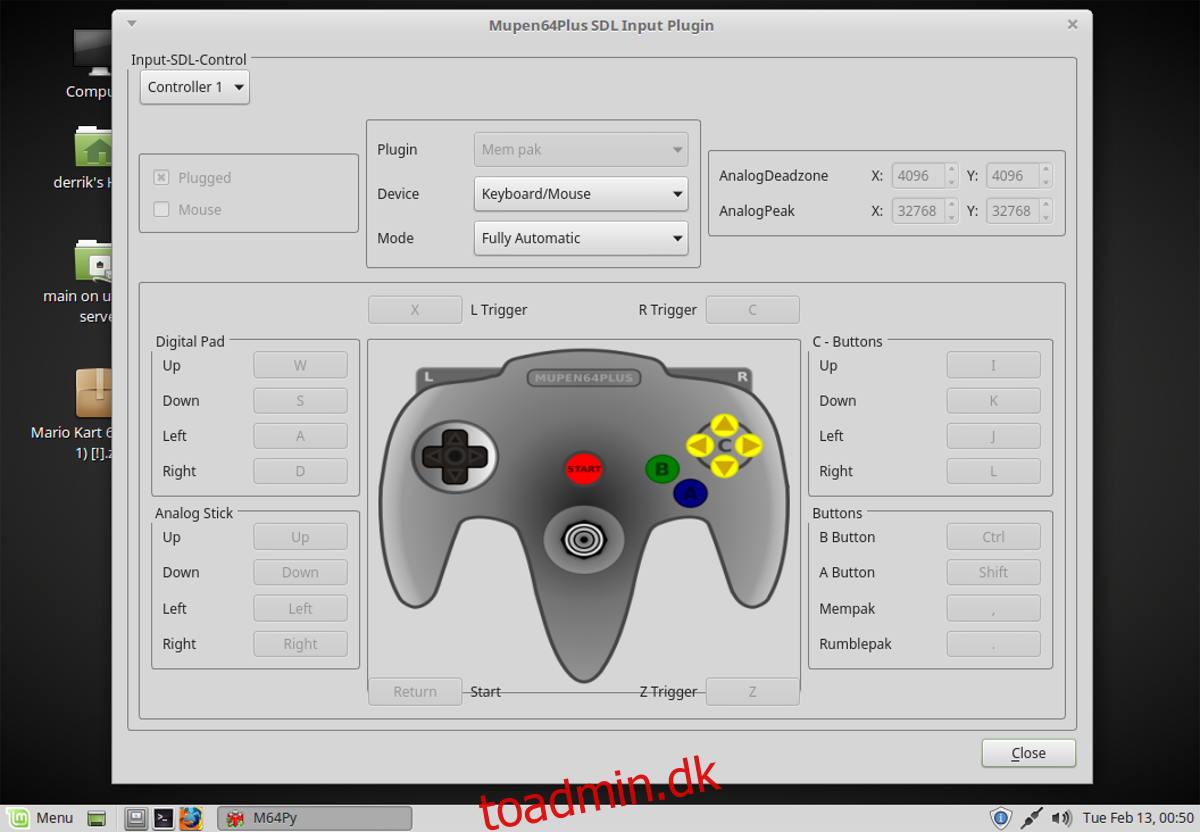
At komme til controllerens konfigurationsindstillinger for M64Py starter i menuen “Indstillinger”. Vælg “Plugins” i “Indstillinger”. Plugins-menuen er hjemsted for mange forskellige indstillinger for emulatoren. For at konfigurere en controller skal du kigge efter “Input”-området og klikke på “Configure”.
Tilslut en gamepad, og se efter rullemenuen “Enhed”. Brug menuen til at vælge din gamepad. Derefter skal du bare gå igennem og tilknytte alle de enkelte knapper til gamepad’en. Diagrammet forklarer N64 knapkortet ganske fint.
Vil du kortlægge mere end én controller? Klik på rullemenuen nær “Input-SDL-Control”, og skift den fra “Controller 1” til den anden controller, du ønsker at kortlægge. Ligesom før, gå til indstillingerne og tilknyt alle knapperne til de gamepads, du ønsker at bruge.
Gemmer og indlæser
Skal du gemme et spil? Brug tastaturgenvejen F5 til hurtigt at gemme dit spil på en gemmeplads. Derudover er det til enhver tid muligt at indlæse en gemmetilstand med F7. Husk, at M64Py understøtter flere lagringspladser, som brugere kan skifte igennem til enhver tid.
Få adgang til lagringspladser under “Filer Menu”. Klik på “Change State Slot” for at ændre det slot, som spillet gemmer ved at trykke på F5. Dette er godt, hvis du skal have flere spilgemmer (uanset grund).